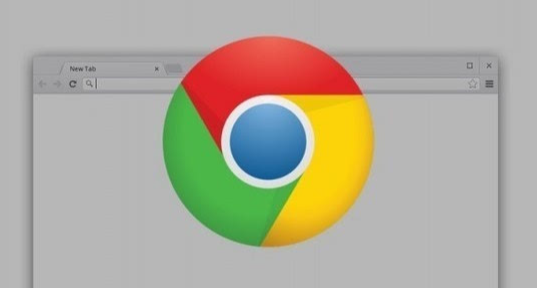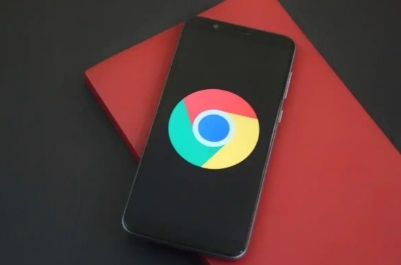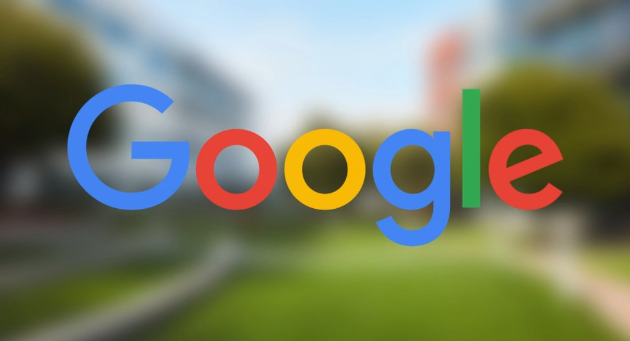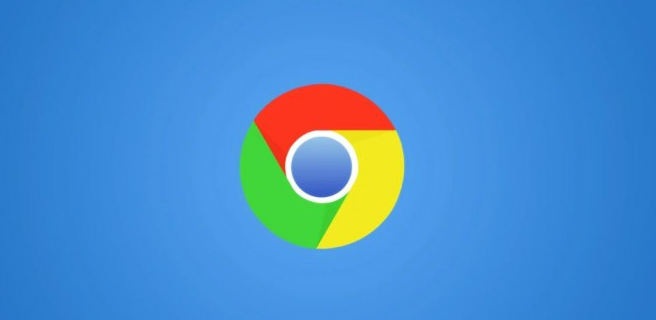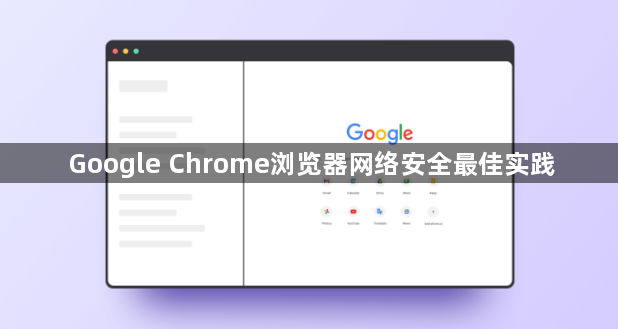
一、保持浏览器更新
1. 自动更新设置:Chrome浏览器通常会自动检查并安装更新,但为了确保此功能正常运行,你需要进入浏览器的设置页面。点击浏览器右上角的三个点,选择“设置”,然后在左侧菜单中点击“关于Chrome”。在这里,Chrome会检查是否有新版本可用,如果有,它会自动开始下载和安装更新。确保你的网络连接稳定,以便顺利完成更新过程。
2. 手动检查更新:除了自动更新,你还可以手动检查更新。在“关于Chrome”页面,点击“检查更新”按钮,这样即使自动更新功能出现异常,你也能及时获取最新的安全补丁和功能改进,从而降低因浏览器版本过旧而带来的安全风险。
二、安全浏览设置
1. 启用安全浏览功能:Chrome浏览器具有安全浏览功能,它可以帮助检测和拦截恶意网站。在浏览器的设置页面中,找到“隐私设置和安全性”板块,点击“安全浏览”。在这里,你可以开启“增强型保护”选项,该选项能够提供更严格的网络安全检测,防止你访问可能包含恶意软件、诈骗内容或不良信息的网站。
2. 谨慎对待安全提示:当Chrome浏览器检测到潜在危险网站或下载文件时,会弹出安全提示。不要忽视这些提示,应仔细阅读提示内容,并根据提示采取相应措施,如停止访问该网站或取消文件下载。如果误判了安全提示,导致无法正常访问某些合法网站,你可以在安全浏览设置中调整相关选项,但需谨慎操作。
三、密码管理与自动填充
1. 使用密码管理器:Chrome浏览器内置了密码管理器,可以帮助你安全地存储和管理密码。在浏览器的设置页面中,找到“自动填充”板块,点击“密码”。在这里,你可以查看已保存的密码,并且可以启用“自动填充”功能,这样在登录网站时,Chrome会自动填充用户名和密码,减少手动输入密码的风险。同时,密码管理器还会定期检查密码的安全性,提醒你更换弱密码。
2. 生成强密码:当你在网站上创建新账户时,Chrome密码管理器可以为你生成强密码。点击密码字段旁的生成按钮(通常是一个钥匙图标),Chrome会生成一个包含字母、数字和特殊字符的复杂密码,这个密码更难被猜测或破解,从而提高账户的安全性。
四、扩展程序管理
1. 谨慎安装扩展程序:只从Chrome官方应用商店或其他可信的来源安装扩展程序。在安装扩展程序之前,仔细查看该扩展程序的权限要求、用户评价和开发者信息。如果一个扩展程序请求过多的权限,或者用户评价中提到存在安全问题,那么最好不要安装该扩展程序。
2. 定期更新和清理扩展程序:像浏览器本身一样,已安装的扩展程序也需要定期更新。在浏览器的设置页面中,进入“扩展程序”管理页面,这里会显示已安装的扩展程序及其版本号。点击每个扩展程序的“更新”按钮(如果有可用更新),以确保它们始终处于最新版本,修复已知的安全漏洞。同时,定期清理不再需要的扩展程序,因为多余的扩展程序可能会增加浏览器的安全风险。
五、隐私设置调整
1. 浏览数据控制:在浏览器的设置页面中,找到“隐私设置和安全性”板块,点击“清除浏览数据”。在这里,你可以选择清除不同类型的浏览数据,如Cookie、缓存文件、历史记录等。定期清除这些数据可以减少被他人追踪或获取个人信息的风险。此外,你还可以设置浏览器在关闭时自动清除特定类型的浏览数据,进一步增强隐私保护。
2. Do Not Track功能:Chrome浏览器支持Do Not Track(请勿追踪)功能。在“隐私设置和安全性”板块中,找到“保密性”选项,启用Do Not Track功能。虽然这项功能不能完全阻止网站收集你的信息,但它可以向网站发送一个信号,表示你不希望被追踪,从而在一定程度上保护你的隐私。